Microsoft Excel сипаттамасы. Microsoft Office Excel - бұл не? Статистикалық мәліметтерді талдау құралдары
Ол пайдаланушының кестелермен және сандық өрнектермен жұмысын автоматтандыру арқылы айтарлықтай жеңілдетуге қабілетті. Бұған қолданбаның құралдарын және оның әртүрлі функцияларын пайдалану арқылы қол жеткізуге болады. Олардың ең пайдалысын қарастырайық.
Бағдарламаның кең функционалдық мақсатын ескере отырып, пайдаланушы көптеген Excel құралдарымен өзара әрекеттесуді жеңілдететін мүмкіндіктерді әрдайым білмейді. Кейінірек осы мақалада біз 10 туралы айтатын боламыз ең жақсы мүмкіндіктер, бұл әртүрлі мақсаттар үшін пайдалы болуы мүмкін, сонымен қатар олардың әрқайсысымен жұмыс істеу бойынша егжей-тегжейлі оқулықтарға сілтемелер береді.
VLOOKUP функциясы
Microsoft Excel бағдарламасының ең көп сұралатын мүмкіндіктерінің бірі "VLOOKUP". Оны пайдалану арқылы бір немесе бірнеше кестелердің мәндерін екіншісіне апаруға болады. Бұл жағдайда іздеу тек кестенің бірінші бағанында орындалады, осылайша, бастапқы кестедегі деректер өзгерген кезде алынған кестеде деректер автоматты түрде жасалады, оларда бөлек есептеулер жүргізілуі мүмкін. Мысалы, тауарлардың прейскуранттары бар кестедегі ақпаратты ақшалай түрде сатып алу көлемі туралы кестедегі көрсеткіштерді есептеу үшін пайдалануға болады.
VLOOKUP операторды енгізу арқылы басталады "VPR"бастап «Функция шеберлері»деректер көрсетілетін ұяшыққа.
Осы функцияны іске қосқаннан кейін пайда болатын терезеде ұяшықтың мекенжайын немесе деректер алынатын ұяшықтар ауқымын көрсету керек.

Жиынтық кестелер
Excel бағдарламасының тағы бір маңызды қызметі – жиынтық кестелерді құру, ол әртүрлі критерийлер бойынша басқа кестелерден мәліметтерді топтастыруды, олармен әртүрлі есептеулерді орындауды (қосынды, көбейту, бөлу және т.б.) және нәтижелер жеке кестеде көрсетіледі. Сонымен қатар, жиынтық кестенің өрістерін орнатудың өте кең мүмкіндіктері бар.

Ол қойындыда жасалады «Кірістіру»деп аталатын түймені басу арқылы - «Жиынтық кесте».

Диаграммаларды құру
Кестеде орналастырылған мәліметтерді визуалды түрде көрсету үшін диаграммаларды пайдалану ыңғайлы. Олар көбінесе презентациялар жасау, жазу үшін қолданылады ғылыми еңбектер, зерттеу мақсатында және т.б. Excel әртүрлі диаграмма түрлерін құруға арналған құралдардың кең ауқымын ұсынады.

Диаграмманы құру үшін көзбен көрсеткіңіз келетін деректері бар ұяшықтар жинағын таңдау керек. Содан кейін қойындыда болған кезде «Кірістіру», лентадан мақсаттарыңызға жету үшін ең қолайлы деп санайтын диаграмма түрін таңдаңыз.

Диаграммаларды дәлірек орнату, соның ішінде оның атын және осьтердің атауын орнату қойындылар тобында орындалады. «Кестемен жұмыс».

Графиктер диаграмма түрлерінің бірі болып табылады. Оларды құру принципі диаграммалардың басқа түрлерімен бірдей.

Excel бағдарламасындағы формулалар
Бағдарламада сандық мәліметтермен жұмыс істеу үшін арнайы формулаларды пайдалануға болады. Олардың көмегімен кестелердегі деректермен әр түрлі арифметикалық амалдарды орындауға болады: қосу, алу, көбейту, бөлу, дәрежеге шығару, түбір алу және т.б. Формуланы қолдану үшін нәтижені көрсетуді жоспарлап отырған ұяшыққа белгі қою керек. «=» . Осыдан кейін формуланың өзі енгізіледі, ол математикалық белгілерден, сандардан және ұяшық адрестерінен тұруы мүмкін. Есептеуге арналған деректер алынатын ұяшықтың адресін көрсету үшін оны тінтуірмен шертсеңіз болғаны, нәтижені көрсету үшін ұяшықта оның координаттары пайда болады.

Excel кәдімгі калькулятор ретінде де пайдалануға ыңғайлы. Ол үшін формула жолында немесе кез келген ұяшықта таңбадан кейін математикалық өрнектерді енгізу жеткілікті «=» .

«IF» функциясы
Excel бағдарламасында қолданылатын ең танымал функциялардың бірі "Егер". Ол ұяшықта белгілі бір шарт орындалған кезде бір нәтиженің шығысын және орындалмаса басқа нәтижені көрсетуге мүмкіндік береді. Оның синтаксисі келесідей: IF(логикалық өрнек; [нәтиже шын болса]; [нәтиже жалған болса]) .

Операторлар «ЖӘНЕ», "НЕМЕСЕ"және кірістірілген функция "Егер"бірнеше шарттарға немесе бірнеше шарттардың біріне сәйкес келеді.
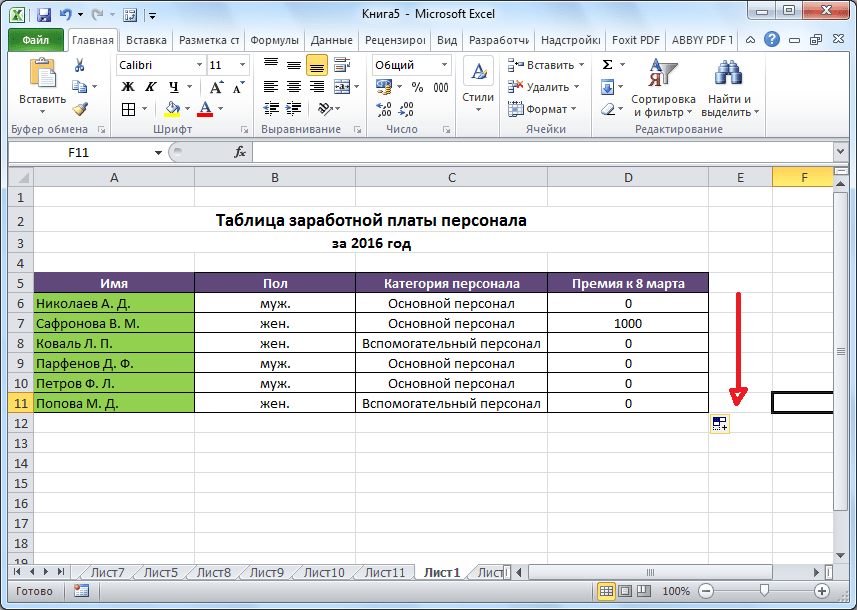
Макростар
Бағдарламадағы макростардың көмегімен белгілі бір әрекеттердің орындалуы жазылады, содан кейін олар автоматты түрде ойнатылады. Бұл бір түрдегі жұмыстардың үлкен көлемін орындау уақытын айтарлықтай үнемдейді. Макростар лентадағы сәйкес түйме арқылы бағдарламада олардың әрекеттерін түсіруді қосу арқылы жазылады.

Макрожазбаны белгілеу тілі арқылы да жасауға болады Visual Basicарнайы редакторда.

Шартты пішімдеу
Белгілі бір деректерді бөлектеу үшін кесте ұяшықтарды ерекшелеу ережелерін теңшеуге мүмкіндік беретін шартты пішімдеу мүмкіндігін пайдаланады. Шартты пішімдеудің өзі жолақ диаграммасы, түс жолағы немесе белгішелер жинағы ретінде орындалуы мүмкін. Оған кіру қойындысы арқылы жүзеге асырылады. «Үй»пішімдейтін ұяшықтар ауқымын таңдау арқылы. Келесі құралдар тобында «Стильдер»аталған түймені басыңыз «Шартты пішімдеу». Осыдан кейін сіз ең қолайлы деп санайтын пішімдеу опциясын таңдау қалады.

Пішімдеу орындалады.

«Ақылды» үстел
Барлық пайдаланушылар қарапайым қарындашпен немесе жиектермен салынған кестені Excel ұяшықтардың қарапайым аймағы ретінде қабылдайтынын білмейді. Қайта пішімдеу арқылы бағдарламаны осы деректер жинағын кесте ретінде көруге мәжбүрлей аласыз. Бұл жай ғана жасалады: алдымен деректермен қажетті ауқымды таңдаңыз, содан кейін қойындыда болыңыз «Үй», түймешігін басыңыз «Кесте ретінде пішімдеу». бар тізім пайда болады әртүрлі опциялардизайн стильдері, онда сіз сәйкесін көрсетесіз.

Кесте түймені басу арқылы да жасалады «Үстел»қойындысында орналасқан «Кірістіру», бұрын деректері бар парақтың белгілі бір аймағын таңдаған.

Редактор таңдалған ұяшықтар жиынын кесте ретінде қабылдайды. Нәтижесінде, мысалы, кестенің шекараларында орналасқан ұяшықтарға кейбір деректерді енгізсеңіз, олар автоматты түрде оған қосылады. Бұған қоса, төмен айналдыру кезінде тақырып үнемі көру өрісінде болады.

Параметр таңдау
Параметрлерді таңдау функциясын пайдаланып, өзіңізге қажетті нәтижені басшылыққа ала отырып, бастапқы деректерді таңдауға болады. Қойындыға өтіңіз «Деректер»және түймесін басыңыз «талдау болса ше»құралдар жинағында орналасқан «Деректермен жұмыс». Пайда болған тізімде таңдаңыз "Параметр таңдау...".

Параметрлерді таңдау терезесі ашылады. Алаңда «Ұяшыққа орнату»қажетті формуласы бар ұяшыққа сілтеме жасау керек. Алаңда «Мағынасы»сіз алғыңыз келетін соңғы нәтиже көрсетілуі керек. Алаңда «Жасуша мәндерін өзгерту»ұяшық координаттарын реттелетін мәнмен енгізіңіз.

INDEX функциясы
Функциямен қамтамасыз етілген мүмкіндіктер «ИНДЕКС», функцияның мүмкіндіктеріне біршама жақын "VPR". Ол сонымен қатар мәндер массивіндегі деректерді іздеуге және оны көрсетілген ұяшыққа қайтаруға мүмкіндік береді. Синтаксис келесідей: INDEX(ұяшық_ауқымы, жол_нөмірі, баған_нөмірі) .

Бұл алыс толық тізімқол жетімді барлық функциялар Microsoft бағдарламасы Excel. Біз олардың ең танымал және ең маңыздыларына ғана тоқталдық.
Microsoft Excel ең көп бірі болып табылады танымал бағдарламаларжұмыс істеу үлкен сомадеректер, ол негізінен редактор болып табылады электрондық кестелер. Қолданбаның кең функционалдығы пайдаланушыны тек бұрыннан жасалған кестелерді өңдеу мүмкіндігімен шектемейді, бірақ өзіңіздің деректеріңізді енгізе отырып, мүлдем жаңаларын жасауға мүмкіндік береді.
Көптеген кірістірілген Excel математикасы, статистикалық және басқа функциялар есептерді шығаруға және тіпті ең күрделі есептеулерді бір рет басу арқылы орындауға мүмкіндік береді, және үлгілердің кең кітапханасы мен диаграмма шебері барлық ақпаратты оңай ұсынады. графикалық пішін, қажетті байланыстар мен тенденцияларға баса назар аудара отырып. Сондықтан, егер сізге үлкен көлемдегі ақпаратпен жиі айналысуға, есептеулер жасауға, есептерді жазуға және басқа да осыған ұқсас жұмыстарды орындауға тура келсе, Microsoft Excel бағдарламасын дәл қазір тегін және жүктеп алуға болады. өз тәжірибесіосы бағдарламалық өніммен жұмыс істеудің барлық артықшылықтарына көз жеткізіңіз.
Кең және әртүрлі құралдар жинағы Excel бағдарламасын экономика, қаржы және бухгалтерлік есеп саласында жұмыс істейтін адамдар үшін таптырмас етеді. Кестелерді және олардың арасындағы иерархиялық қатынастарды құрудың көмегімен сіз ақпаратты сақтап қана қоймай, сонымен қатар әртүрлі критерийлер бойынша сұрыптау және сүзу мүмкіндігін пайдалана отырып, найзағай жылдамдығымен қажетті деректерге қол жеткізе аласыз.
Microsoft Excel бағдарламасының мүмкіндіктері
- көмегімен кестелерді құрастыру әртүрлі түрлерідеректер (сан, мәтін, күн, ақша, уақыт және т.б.).
- Бүкіл парақ пен әрбір ұяшық үшін бөлек пішімдеудің кеңейтілген опциялары.
- Басқа Microsoft Office қолданбаларының арасында деректерді импорттау және экспорттау.
- Түрлі критерийлер бойынша ақпаратты автоматты және теңшелетін сұрыптау.
- Кірістірілген деректерді іздеу.
- Графикалық объектілерді, соның ішінде диаграммаларды, графиктерді және барлық түрдегі гистограммаларды пайдалану.
- Ақпараттық қауіпсіздіктің жоғары дәрежесі.
- Жобалар бойынша ынтымақтастық.
Microsoft Excel бағдарламасының маңызды артықшылықтарының бірі - әрбір пайдаланушы жүктеп ала алады тегін нұсқасыбағдарламаны құру және оның барлық артықшылықтарын өз бетінше бағалау. Excel бағдарламасының әрбір жаңа шығарылымында жаңартулар бар екенін атап өткен жөн сыртқы түрі, және функционалдық мазмұны. Сондықтан орнатуды шешпес бұрын белгілі бір нұсқакомпьютеріңізге, міндетті түрде оқыңыз жүйелік талаптар, олар әрбір шығарылымның сипаттамасында берілген.
Excel – ақпаратты сақтауға, жүйелеуге және талдауға мүмкіндік беретін электрондық кесте бағдарламасы. Бұл сабақта сіз Microsoft Excel 2007 мәзір түймешігін ауыстыратын жаңа қалқымалы мәзірді қоса, Excel 2010 ортасымен жұмыс істеудің кейбір жолдарын үйренесіз.
Біз сізге таспа мен панельді пайдалану және өзгерту жолын көрсетеміз жылдам қол жеткізу, сондай-ақ жаңа жұмыс кітабын жасау және бұрыннан барын ашу. Осы оқулықтан кейін сіз бірінші кітабыңызбен жұмыс істеуге дайын боласыз Excel бағдарламасы.
Excel 2010 бағдарламасына кіріспе
Excel 2010 интерфейсі Excel 2007 интерфейсіне өте ұқсас. Дегенмен, кейбір айырмашылықтар бар, біз оларды осы сабақта қарастырамыз. Дегенмен, егер сіз Excel ортасында жаңа болсаңыз, Excel бағдарламасында шарлауды үйрену үшін сізге біраз уақыт қажет.
Excel бағдарламасының интерфейсі
1) Жылдам қол жеткізу жолағы
Жылдам кіру құралдар тақтасы қазіргі уақытта қандай қойындыда болсаңыз да, кейбір пайдалы пәрмендерге қол жеткізуге мүмкіндік береді. Әдепкі бойынша Сақтау, Болдырмау, Қайталау пәрмендері көрсетіледі. Панельді пайдаланушыға ыңғайлы ету үшін пәрмендерді қосуға болады.
2) Өріс атауы
Атау өрісі таңдалған ұяшықтың орнын немесе «атын» көрсетеді. Төмендегі суретте В4 ұяшығы Атау өрісінде пайда болады. B4 ұяшығы B бағаны мен 4 жолдың қиылысында екенін ескеріңіз.

3) Жол
Жол – беттің сол жақ шетінен оңға қарай өтетін ұяшықтар тобы. IN excel жолдарысандармен белгіленеді. Төмендегі суретте 16-жол таңдалған.

4) Формула жолағы
Формула жолында белгілі бір ұяшықта пайда болатын ақпаратты, формулаларды немесе функцияларды енгізуге және өңдеуге болады. Төмендегі суретте С1 ұяшығы таңдалып, формула жолына 1984 саны енгізілген. Ақпарат формула жолында да, C1 ұяшығында да көрсетілетінін ескеріңіз.

5) Парақтар
Әдепкі бойынша, жаңа жұмыс кітабында 3 парақ бар. Парақтардың атын өзгертуге, қосуға немесе жоюға болады.

6) Көлденең айналдыру жолағы
Сізде экранға сәйкес келетіннен көп деректер болуы мүмкін. Көлденең айналдыру жолағын басып тұрып, беттің қай бөлігін көргіңіз келетініне байланысты оны солға немесе оңға жылжытыңыз.
7) Баған
Баған – беттің жоғарғы жағынан төмен қарай өтетін ұяшықтар тобы. IN Excel бағандарыәріптермен белгіленеді. Төмендегі суретте K бағаны таңдалған.

8) Бет көрінісі
Электрондық кестені көрсетудің үш жолы бар. Олардың біреуін таңдау үшін бетті қарау түймелерін басу керек.
- Әдеттегі- әдепкі бойынша таңдалған, ұяшықтар мен бағандардың шектеусіз санын көрсетеді. Төмендегі суретте ерекшеленген.
- Беттің орналасуыэлектрондық кестені беттерге бөледі.
- Беткөруге мүмкіндік береді жалпы формасыэлектрондық кесте, ол бет үзілімдерін қосқанда пайдалы.

9) Масштаб
Масштабты өзгерту үшін жүгірткіні басып, сүйреңіз. Жүгірткінің сол жағында көрсетілген сан шкала пайызын көрсетеді.

10) Таспа
Таспа жалпы тапсырмаларды орындау үшін қажет болуы мүмкін барлық пәрмендерді қамтиды. Ол әрқайсысында бірнеше командалар тобы бар бірнеше қойындылардан тұрады. Таңдаулы пәрмендермен жеке қойындыларыңызды қосуға болады. Кейбір топтардың төменгі оң жақ бұрышында көрсеткі бар, оны басу арқылы сіз одан да көп пәрмендерді көресіз.
Excel жұмыс ортасы
Таспа және жылдам қатынау құралдар тақтасы Excel бағдарламасында жалпы тапсырмаларды орындау үшін қажет пәрмендерді табатын жер. Excel 2007 нұсқасымен таныс болсаңыз, Excel 2010 таспасының негізгі айырмашылығы қалқымалы мәзірде Ашу және Басып шығару сияқты пәрмендерді орналастыру екенін көресіз.
таспа
Таспада әрқайсысында бірнеше командалар тобы бар бірнеше қойынды бар. Таңдаулы пәрмендермен жеке қойындыларыңызды қосуға болады.

Таспаны теңшеу үшін:
Қажетті пәрмендермен өзіңіздің қойындыларыңызды жасау арқылы таспаны теңшеуге болады. Командалар әрқашан топта орналасады. Сіз қалағаныңызша көп топ жасай аласыз. Сонымен қатар, олар үшін топ жасаған жағдайда әдепкі қойындыларға пәрмендерді қосуға болады.


Қажетті пәрменді таба алмасаңыз, Пәрмендерді таңдау ашылмалы тізімін басып, Барлық пәрмендерді таңдаңыз.

Таспаны жию және кеңейту үшін:
Таспа ағымдағы тапсырмаларыңызға жауап беретін және пайдалану оңай болатындай етіп жасалған. Дегенмен, егер ол экранда тым көп жылжымайтын мүлікті алып жатса, оны азайтуға болады.
- Оны жию үшін таспаның жоғарғы оң жақ бұрышындағы көрсеткіні басыңыз.
- Таспаны кеңейту үшін көрсеткіні қайтадан басыңыз.

Таспа жиырылған кезде, оны қойындыны басу арқылы уақытша көрсетуге болады. Дегенмен, оны пайдалануды тоқтатқан кезде таспа қайтадан жоғалады.
Жылдам кіру құралдар тақтасы
Жылдам кіру құралдар тақтасы таспаның үстінде орналасқан және қандай қойындыда болсаңыз да, кейбір пайдалы пәрмендерге қол жеткізуге мүмкіндік береді. Әдепкі бойынша Сақтау, Болдырмау, Қайталау пәрмендері көрсетіледі. Панельді пайдаланушыға ыңғайлы ету үшін пәрмендерді қосуға болады.
Жылдам кіру құралдар тақтасына пәрмендерді қосу үшін:
- Жылдам кіру құралдар тақтасының оң жағындағы көрсеткіні басыңыз.
- Пайда болған тізімнен қосқыңыз келетін пәрмендерді таңдаңыз. Тізімде жоқ пәрмендерді таңдау үшін Қосымша пәрмендер түймесін басыңыз.

Қалқымалы мәзір
Қалқымалы мәзір сізге файлдарды сақтау, ашу, басып шығару немесе үшін әртүрлі опцияларды ұсынады бөлісуқұжаттар. Ол Excel 2007 бағдарламасындағы Office түймесі мәзіріне немесе Excel бағдарламасының бұрынғы нұсқаларындағы Файл мәзіріне ұқсас. Дегенмен, қазір бұл жай ғана мәзір емес, онымен жұмыс істеу әлдеқайда оңай болатын толық бет көрінісі.
Қалқымалы мәзірге өту үшін:


1) Негізгі командалар
2) Мәліметтер
Мәліметтер ағымдағы кітап туралы ақпаратты қамтиды. Оның рұқсаттарын көруге және өзгертуге болады.

3) Соңғы
Ыңғайлы болу үшін сіз жұмыс істеген соңғы кітаптар осы жерде көрсетілген.

4) Жасау
Осы жерден сіз жаңа бос кітап жасай аласыз немесе көптеген үлгілердің ішінен таңдай аласыз.

5) Басып шығару
Басып шығару тақтасында басып шығару параметрлерін өзгертуге және кітапты басып шығаруға болады. Сондай-ақ басып шығарылған кітаптың қалай көрінетінін алдын ала қарауға болады.


7) Көмек
Осы жерден Microsoft Office анықтамасына немесе Жаңартуларды тексеруге қол жеткізесіз.

8) Параметрлер
Мұнда әртүрлі Excel опцияларын өзгертуге болады. Мысалы, емлені, автоматты түрде қалпына келтіруді немесе тіл параметрлерін өзгертуге болады.

Кітаптар жасаңыз және ашыңыз
Excel файлдары жұмыс кітаптары деп аталады. Әрбір жұмыс кітабында бір немесе бірнеше жұмыс парақтары бар («электрондық кестелер» деп те аталады).
Жаңа кітап жасау үшін:
- Жасау пәрменін таңдаңыз.
- Қолжетімді үлгілер астындағы Жаңа кітапты таңдаңыз. Ол әдепкі бойынша таңдалады.
- Жасау түймесін басыңыз. Жаңа жұмыс кітабы Excel терезесінде көрсетіледі.

Уақытты үнемдеу үшін қол жетімді үлгілерден таңдауға болатын үлгіден құжат жасауға болады. Бірақ бұл туралы келесі сабақтарда айтатын боламыз.
Бар жұмыс кітабын ашу үшін:
- Файл қойындысын басыңыз. Бұл қалқымалы мәзірді ашады.
- Ашу опциясын таңдаңыз. Құжатты ашу диалогтық терезесі пайда болады.
- Қажетті кітапты таңдап, Ашу түймесін басыңыз.

Егер сіз жақында ашқан болсаңыз бар кітап, онда оны абзацтан табу оңайырақ болуы мүмкін Соңғықалқымалы мәзірде.

Үйлесімділік режимі
Кейде бұрын жасалған кітаптармен жұмыс істеу керек болады Microsoft нұсқалары Excel, мысалы, Excel 2003 немесе Excel 2000. Осы жұмыс кітаптарын ашқанда, олар үйлесімділік көрінісінде көрсетіледі.
Үйлесімділік режимі кейбір мүмкіндіктерді өшіреді, сондықтан кітап жасалған кезде қол жетімді болған пәрмендерді ғана пайдалана аласыз. Мысалы, Excel 2003 нұсқасында жасалған жұмыс кітабын ашсаңыз, Excel 2003 нұсқасындағы қойындылар мен пәрмендерді пайдалана аласыз.
Төмендегі суретте жұмыс кітабы үйлесімділік режимінде ашық.

Үйлесімділік режимінен шығу үшін кітап пішімін ағымдағы нұсқаға өзгерту керек. Дегенмен, егер сіз көбірек жұмыс істейтін адамдармен жұмыс жасасаңыз ерте нұсқалары Excel, жұмыс кітабын үйлесімділік режимінде қалдырып, пішімін өзгертпеген дұрыс.
Кітапты түрлендіру үшін:
Excel 2010 бағдарламасының барлық мүмкіндіктеріне қол жеткізгіңіз келсе, жұмыс кітабын түрлендіруге болады excel пішімі 2010.
Файлды түрлендіру бастапқы файлға кейбір өзгерістер әкелуі мүмкін екенін ескеріңіз.
- Қалқымалы мәзірді ашу үшін Файл қойындысын басыңыз.
- Трансформация пәрменін таңдаңыз.
- Содан кейін OK түймесін екі рет басыңыз.


- Кітап жаңа форматқа ауыстырылады.
Жаттығу!
- Компьютерде Excel 2010 бағдарламасын ашып, жаңа бос жұмыс кітабын жасаңыз.
- Таспаны жинап, ашыңыз.
- Барлық қойындыларды аралап өтіп, таспа опцияларының қалай өзгеретінін байқаңыз.
- Беттердің көрінісін өзгертіп көріңіз.
- Жылдам кіру құралдар тақтасына кез келген пәрмендерді қосыңыз.
- Жұмыс кітабын сақтамай Excel бағдарламасын жабыңыз.
Microsoft Excel (кейде Microsoft деп те аталады Office Excel) — Microsoft корпорациясы үшін жасалған электрондық кесте бағдарламасы Microsoft Windows, Windows NT және Mac OS. Ол экономикалық және статистикалық есептеу мүмкіндіктерін, графикалық құралдарды және Mac OS X жүйесіндегі Excel 2008 нұсқасын қоспағанда, VBA (Visual Basic for Applications) макрос бағдарламалау тілін қамтамасыз етеді. Microsoft Excel Microsoft Office бағдарламасының бөлігі болып табылады және бүгінгі күні Excel әлемдегі ең танымал бағдарламалардың бірі болып табылады.
Excel бағдарламасының құнды мүмкіндігі - Visual Basic for Applications (VBA) негізінде код жазу мүмкіндігі. Бұл код кестелерден бөлек өңдегіштің көмегімен жазылады. Электрондық кесте объектіге бағытталған код пен деректер үлгісінің көмегімен басқарылады. Бұл кодтың көмегімен енгізілген кестелердің деректері лезде өңделеді және кестелер мен диаграммаларда (графиктерде) көрсетіледі. Кесте кодтың интерфейсіне айналады, бұл онымен жұмыс істеуді, оны өзгертуді және есептеулерді басқаруды жеңілдетеді.
Excel бағдарламасын үлкен көлемдегі деректерді талдау үшін пайдалануға болады. Excel бағдарламасында сіз 400-ден астам математикалық, статистикалық, қаржылық және басқа мамандандырылған функцияларды пайдалана аласыз, әртүрлі кестелерді бір-бірімен байланыстыра аласыз, мәліметтерді ұсынудың ерікті форматтарын таңдай аласыз, иерархиялық құрылымдар. Шын мәнінде шексіз әдістер графикалық бейнелеудеректер: бірнеше ондаған кірістірілген диаграмма түрлеріне қосымша, диаграмма тақырыбын визуализациялауға көмектесетін өзіңіздің теңшелетін түрлеріңізді жасай аласыз. Excel бағдарламасымен жұмыс істеуді енді ғана үйреніп жатқандар «шеберлердің» көмегін бағалайды - көмекші бағдарламалар, бұл диаграммаларды құруға көмектеседі. Олар жақсы шеберлер сияқты, болжанған әрі қарайғы қадамдар туралы жетекші сұрақтарды қояды және жоспарланған жауапқа байланысты нәтижені көрсетеді, пайдаланушыны диаграмманы құрудың барлық кезеңдері бойынша ең қысқа жолмен «қолымен» бағыттайды.
Кестемен жұмыс тек оған мәліметтерді енгізу және диаграммалар құрумен шектелмейді. Бұл деректерді талдау қажет емес аймақты елестету қиын. Excel бағдарламасына енгізілген қуатты құралталдау - жиынтық кесте. Ол электрондық кестелерді талдау үшін пайдаланылуы мүмкін, қамтиды көп саныжүйеленбеген деректер және оларды ыңғайлы және оқылатын пішінге келтіру үшін тінтуірді бірнеше рет басу арқылы. Бұл құралды меңгеру сәйкес шебер бағдарламасының болуымен жеңілдетілген.
Microsoft Excel-де объектілердің екі негізгі түрі бар: кітап және хат.
Кітап Microsoft Excel бағдарламасында деректерді өңдеу және сақтау үшін пайдаланылатын файл. Әрбір кітап бірнеше парақтан тұруы мүмкін, сондықтан бір файлға әртүрлі ақпаратты салып, олардың арасында қажетті сілтемелерді орнатуға болады.
Хаттарбірнеше парақтарға бір уақытта енгізуге және өңдеуге болатын деректерді ұйымдастыру және талдау және бірнеше парақтардағы деректер негізінде есептеулерді орындау үшін пайдаланылады. Диаграмманы жасағаннан кейін оны сәйкес деректері бар әріпке немесе диаграмманың бөлек әрпіне орналастыруға болады.
Парақ атаулары жұмыс кітабы терезесінің төменгі жағындағы қойындыларда көрсетіледі. Бір әріптен екіншісіне ауысу үшін сәйкес белгіні көрсету керек. Белсенді парақтың атауы қою шрифтпен жазылған.
Microsoft Excel-де көптеген әртүрлі функциялар бар, мысалы:
1. Қаржылық, депозит немесе несие бойынша пайыздарды есептейтін көптеген арнайы функциялардың арасында амортизация, кірістілік нормасы және әртүрлі кері және байланысты шамалар.
2. Күн және уақыт функциялары- осы санаттағы функциялардың көпшілігі күндер мен уақыттарды әртүрлі пішімдерге түрлендіруге жауапты. Екі арнайы функцияларБҮГІН және БҮГІН шкафқа ағымдағы күнді (бірінші) және күн мен уақытты (екінші) енгізіңіз, оларды файл шақырылған сайын немесе кестеге кез келген өзгерістер енгізілген сайын жаңартып отырыңыз.
5. Сілтеме және массивтер.Бұл санатта деректер массивіне (баған, жол, тікбұрышты интервал бойынша) қол жеткізуге және одан әртүрлі ақпаратты алуға мүмкіндік беретін функциялар бар: бағандар мен жолдардың нөмірлері, олардың саны, массив элементінің мазмұны кіреді. сізге қажет; сіз осы массивтің қай шкафында қажетті нөмірді немесе мәтінді және т.б.
6. Мәтін– Бұл топта екі ондаған команда бар. Олардың көмегімен жағадағы таңбалар санын, бос орындарды (DLSTR) қоса санауға, таңба кодын (КОД) білуге, мәтін жолында қай таңба бірінші (СОЛ) және соңғы (ОҢ) екенін білуге болады. , белсенді шкафтың жағаларына (PSTR) екіншісінен таңбалардың белгілі бір санын салыңыз, басқа камерадағы барлық мәтінді бас (ЖОҒАРЫ) немесе кіші (ТӨМЕН) әріптермен белсенді камераға орналастырыңыз, екі мәтіндік камераның сәйкестігін тексеріңіз (ДӘЛ) , кейбір мәтінді табыңыз (ІЗДЕУ, ТАБУ) және оны басқасымен ауыстырыңыз (АЛУ ).
7. Қасиеттер мен мәндерді тексеру- мұнда жағадағы деректер түрі (сан бар, мәтін немесе басқа ақпарат), формат туралы, ағымдағы туралы ақпарат алуға болатын командалар бар. операциялық орта, туралы жалпы қателер, формулада пайда болған және т.б..
8. Мәліметтер қорымен жұмыс- мұнда статистикалық есепке алу командаларын (BDDISP – базадан алынған үлгі үшін дисперсия, BDDISP – жалпы жиынтық үшін дисперсия, DSTANDOTKL – үлгі бойынша стандартты ауытқу), базаның бағандары мен жолдарымен операцияларды, емес сандар санын таба аласыз. бос (BSCOUNT) немесе (BSCOUNT) ұяшықтар, т.б. .d.
9. Диаграмма шебері- бағдарламаның негізгі мүмкіндіктерімен жұмысты жеңілдететін ендірілген EXCEL бағдарламасы.
MS Excel бағдарламасының мақсаты.
MS Excel бүгінгі таңда ең танымал электрондық кестелік бағдарламалардың бірі болып табылады. Оны ғалымдар, бухгалтерлер, журналистер және т.б. қолданады, оның көмегімен олар әртүрлі кестелерді, тізімдер мен каталогтарды жүргізеді, қаржылық және статистикалық есептерді құрастырады, коммерциялық кәсіпорынның жағдайын есептейді, ғылыми эксперимент нәтижелерін өңдейді, есептерді жүргізеді, презентация материалдарын дайындау. Excel мүмкіндіктері өте жоғары. Мәтінді өңдеу, мәліметтер қорын басқару – программаның қуаттылығы сонша, ол көп жағдайда арнайы редакторлық бағдарламалардан немесе мәліметтер базасының бағдарламаларынан асып түседі. Мұндай әртүрлі функциялар тәжірибеде қолдануға мәжбүр болғаннан гөрі, алдымен шатастыруы мүмкін. Бірақ тәжірибе жинақтаған сайын сіз шекараның қандай екенін түсіне бастайсыз Excel мүмкіндіктеріжету қиын.
Кестелік есептеулерді қолданудың ұзақ тарихында дербес компьютерлерпайдаланушы талаптары ұқсас бағдарламаларайтарлықтай өзгерді. Алдымен VisiCalc сияқты бағдарламада негізгі екпін санау функцияларына аударылды. Бүгінгі таңда инженерлік және бухгалтерлік есептермен қатар деректерді ұйымдастыру және графикалық көрсету маңыздырақ болып отыр. Сонымен қатар, мұндай есептеу ұсынатын функциялардың әртүрлілігі және графикалық бағдарлама, пайдаланушының жұмысын қиындатпауы керек. Windows бағдарламалары бұл үшін тамаша жағдайлар жасайды. Жақында көбісі жаңадан ауысты Windows пайдалануоның сияқты пайдаланушы ортасы. Нәтижесінде құратын көптеген фирмалар бағдарламалық қамтамасыз ету, Windows жүйесіне арналған бағдарламалардың үлкен санын ұсына бастады.
Excel бағдарламасы деректерді өңдеудің қарапайымдылығын және оның қауіпсіздігін қамтамасыз етеді. Excel сізге көп қағазды және уақытты қажет етпейтін жұмысты жылдам аяқтауға, сонымен қатар кәсіби бухгалтерлер мен қаржыгерлерді тартуға мүмкіндік береді.
Бұл бағдарламакестелердің жолдары мен бағандары бойынша сомаларды есептей алады, арифметикалық ортаны, банктік пайызды немесе дисперсияны есептей алады, мұнда жалпы жиынтықты пайдалануға болады. стандартты мүмкіндіктер: қаржылық, математикалық, логикалық, статистикалық.
Excel-де көптеген артықшылықтар бар. Бұл өте икемді жүйеПайдаланушының қажеттіліктерімен бірге «өседі», сыртқы түрін өзгертеді және сізге бейімделеді. Excel бағдарламасының негізі ұяшықтар өрісі және экранның жоғарғы жағындағы мәзір болып табылады. Сонымен қатар, экранда түймелері мен басқа басқару элементтері бар 10-ға дейін құралдар тақтасын орналастыруға болады. Стандартты құралдар тақтасын пайдаланып қана қоймай, өзіңізді де жасауға болады.
Қорытынды.
Excel бағдарламасын білу үшін онымен жұмыс істеу керек. Бұл бағдарламаны пайдалану арқылы сіз көбірек жаңа мүмкіндіктер мен қасиеттерді ашасыз. Зерттеу және тәжірибе. Нәтижелер ұнамаса, әрекетті қайталаңыз. Excel бағдарламасында жасаған барлық дерлік әрекеттерді қайтаруға болады, сондықтан эксперимент уақытыңыздың бірнеше минутын ғана босқа өткізбейді.
Microsoft Excel электрондық кестелік бағдарламасы (бұдан әрі - қысқаша, Excel тақырыптарынемесе MS Excel), сондай-ақ MS Word мәтіндік редакторы Microsoft Office отбасы пакеттеріне кіреді. Қазіргі уақытта MS Excel 7.0, MS Excel 97, MS Excel 2000 нұсқалары қолданылады, олар сәйкесінше MS Office 95, MS Office 97 және MS Office 2000 пакеттеріне кіреді. Нұсқаулық электрондық кесте бағдарламасымен жұмыс істеудің жалпы мәселелерін қарастырады, олар аталған барлық нұсқаларда сол немесе басқа түрде ұсынылған. Сондықтан нұсқаулықта бағдарламаның нұсқасы еш жерде көрсетілмеген. Нұсқаулықта келтірілген мысалдар MS Excel 97 бағдарламасында алынды.
MS Excel бағдарламасының мақсаты
MS Excel – бұл жоспарлау, экономикалық, бухгалтерлік, статистикалық, ғылыми, техникалық және басқа да тапсырмаларды сандық, мәтіндік немесе графикалық ақпараткейбір тұрақты, қайталанатын құрылымы бар кесте түрінде берілген. Электрондық кестекәдімгі кесте сияқты, ол тұрады жолдар мен бағандарқиылысында орналасқан жасушалар. Дегенмен, қарапайым электрондық кестеден айырмашылығы, электрондық кесте тек сандық, мәтіндік және графикалық ақпаратты визуалды түрде көрсету үшін ғана қызмет етпейді.
Электрондық кестенің қарапайым электрондық кестеден негізгі айырмашылығы - әртүрлі орналастыру мүмкіндігі есептеу формулаларыоның жасушаларында, сондай-ақ кең автоматтандырукесте түрінде берілген мәліметтерді өңдеу. Мысалы, кестенің бір бағанында кіріс бар болсын түрлі ұйымдарбелгілі бір кезеңге, ал басқа бағанда алынған табысқа байланысты белгілі бір жолмен есептелетін табыс салығын қою керек. Салықты қолмен есептеудің орнына осы бағанның ұяшықтарына және Excel бағдарламасына сәйкес есептеу формулаларын жазуға болады. ол есептейдісалық салып, тиісті мәндерді дұрыс ұяшықтарға қойыңыз тұрудың орнына. формулалар.Сондықтан Excel бағдарламасыжиі шақырылады процессорэлектрондық кестелер.
MS Excel бағдарламасының негізгі мүмкіндіктері
MS Excel электрондық кесте бағдарламасы пайдаланушыға сандарды, мәтінді, күндерді, валюталарды, графиканы, сондай-ақ есептеулерді орындауға арналған математикалық және басқа формулаларды қамтуы мүмкін кестелерді құру және өзгерту опцияларының бай жиынтығын ұсынады. Кестелерге деректерді енгізу, оларды пішімдеу және әртүрлі есептеулерді орындау негізінен автоматтандырылған. Сандық деректерді диаграмма түрінде көрсету, тізімдерді құру, сұрыптау және сүзу, статистикалық деректерді талдау және оңтайландыру мәселелерін шешу үшін құралдар қарастырылған.
Электрондық кестелермен жұмыс істеуге арналған арнайы құралдардан басқа, MS Excel стандарты бар Windows қолданбаларыфайл операцияларының жиынтығы, алмасу буферіне және қайтару және қайталау механизмдеріне рұқсаты бар.
MS Excel құжаттары .xls кеңейтімі бар файлдарға жазылады. Сонымен қатар, MS Excel басқа жалпы пакеттерде (мысалы, Lotus 1-2-3) жасалған электрондық кестелермен және диаграммалармен жұмыс істей алады, сонымен қатар басқа бағдарламалардың пайдалануы үшін өзі жасаған файлдарды түрлендіре алады.
MS Excel бағдарламасының негізгі мүмкіндіктері мен құралдары:
Ерікті құрылымның кестелерін құрудың және өзгертудің кең мүмкіндіктері;
Кесте ұяшықтарын автотолтыру;
Кестені пішімдеу опцияларының бай жиынтығы;
Есептеулерді орындауға арналған әртүрлі функциялардың бай жиынтығы;
Түрлі типтегі диаграммаларды құруды автоматтандыру;
Тізімдерді (деректер қорын) құру және өңдеудің қуатты механизмдері: сұрыптау, сүзу, іздеу;
Есептерді құруды автоматтандыру механизмдері.
Электрондық кестелік бағдарламаларға тән арнайы бағдарламалардан басқа, MS Excel-де қолданылатын бірқатар мүмкіндіктер мен құралдар бар мәтіндік редактор MS Word және MS Office пакетінің басқа қолданбаларында, сонымен қатар операциялық жүйетерезелер:
Кіріктірілген қуатты анықтамалық жүйе, контекстке сезімтал анықтаманың болуы;
Редактордағы ағымдағы жағдай өзгерген кезде мәтін курсоры мен тінтуір меңзерінің пішіндерін өзгерту, пайдаланушының бағдарламада шарлауын және өзінің мүмкін болатын әрекеттерін жеңілдету;
Құжаттардың бланкілерінің (шаблондарының) жиынтығы, шеберлердің болуы - жұмысты автоматтандыратын ішкі жүйелер стандартты құжаттарстандартты жағдайларда;
Импорттау мүмкіндігі – файлдарды басқа электрондық кестелік бағдарламалардың форматтарынан MS Excel форматына түрлендіру, ал экспорттау – MS Excel форматынан файлдарды басқа бағдарламалардың форматтарына түрлендіру;
Фрагменттерді бір құжат ішінде де, әртүрлі құжаттар мен қолданбалар арасында да тасымалдауға мүмкіндік беретін алмасу буферіне кіру;
Одан кейін орындалған соңғы әрекеттерді жою және қалпына келтіру механизмдері (қайтару және кері қайтару);
Ішкі жолдарды табу және ауыстыру;
Құжаттармен жұмысты автоматтандыру құралдары – автотүзету, автопішімдеу, автотасымалдау және т.б.;
Таңбаларды, абзацтарды, беттерді пішімдеу, фон құру, жақтау, астын сызу мүмкіндіктері;
Түрлі тілдердегі кіріктірілген сөздікті пайдаланып сөздердің дұрыс жазылуын (орфографиясын) тексеру;
Құжаттарды басып шығаруды басқарудың кең мүмкіндіктері (көшірмелер санын анықтау, беттерді таңдап басып шығару, басып шығару сапасын орнату және т.б.);






